est maneira de recuperar dados de dispositivos iOS 9 (iPhone, iPad) no Mac
A perda de dados é sempre dolorosa para todos os usuários do iOS. Embora o sistema operacional da Apple esteja ficando cada vez melhor, ele ainda não pode evitar a perda de dados causada por erro do usuário, problema do sistema, fuga de presos, etc. notas, contatos, fotos e muito mais perdidos no dispositivo iOS 9.3 / 9.1 / 9, você pode usar um programa de recuperação de dados do iOS 9 para recuperá-los sem backup ou restaurá-los a partir do backup do iTunes / iCloud criado.
- Parte 1: Como recuperar dados de dispositivos iOS 9 (iPhone, iPad) sem backup no Mac
- Parte 2: Como recuperar dados de dispositivos iOS 9 (iPhone, iPad) do iTunes / iCloud Backup
Parte 1: Como recuperar dados de dispositivos iOS 9 (iPhone, iPad) sem backup no Mac
O Tenorshare iOS Data Recovery para Mac é o melhor software de recuperação de dados do iOS 9 para você recuperar notas, contatos, fotos e mais excluídos ou perdidos para o iOS 9 devido a vários motivos.
Principais razões para ter o Tenorshare iOS Data Recovery for Mac
- Recupere diretamente os dados perdidos diretamente do dispositivo iOS 9. Nenhum backup é necessário.
- Restaure até 20 tipos de conteúdo, incluindo mensagens, fotos, vídeos, contatos, anotações, bate-papos WhatsApp / Tango / Viber, histórico do Safari, etc.
- Recue dados do iOS perdidos devido a várias razões, como exclusão de acidentes, atualização do iOS, falha no jailbreak, redefinição de fábrica, etc.
- Convenientemente sincronizar contatos recuperados, notas, mensagens de volta ao seu dispositivo com um clique.
- Suporta todos os dispositivos iOS 9, incluindo iPhone 6s / 6s Plus / 6/6 mais / 5S / 5C / 5 / 4S / 4, iPad Ar / 4 / mini 2.
3 etapas para recuperar dados do dispositivo iOS 9 com recuperação de dados iOS do Tenorshare
- Etapa 1: Conecte seu dispositivo iOS 9 ao computador com o cabo USB e selecione "Recuperar dados do dispositivo iOS".
- Etapa 2: clique em "Iniciar verificação". Após a digitalização, todos os dados existentes e excluídos do iPhone serão listados por categoria. Clique em cada categoria para visualizar seus dados perdidos.
- Passo 3: Finalmente, verifique os arquivos que você deseja recuperar e clique em "Recuperar" para recuperá-los.

Parte 2: Como recuperar dados de dispositivos iOS 9 (iPhone, iPad) do iTunes / iCloud Backup
A Apple também oferece uma chance de recuperar perdidodados do seu backup iTunes / iCloud criado. Mas você não pode recuperar seletivamente os dados desejados e todos os seus dados atuais que não estiverem no backup serão substituídos.
Do backup do iTunes
- Conecte seu dispositivo ao computador em que você armazenou o backup.
- Certifique-se de ter a versão mais recente do iTunes instalada. Abra o iTunes. Vá para Arquivo> Dispositivos> Restaurar do Backup.
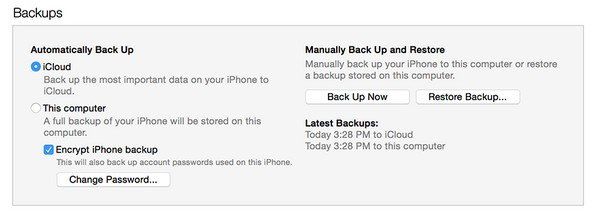
Do Backup do iCloud
- Vá para Configurações> Geral> Redefinir e selecione "Apagar todo o conteúdo e configurações".
- No Assistente de Configuração, selecione "Configurar seu dispositivo" e "Restaurar de um Backup" e, finalmente, faça o login no iCloud.
- Selecione o arquivo de backup na lista de backups no iCloud para restaurar seu dispositivo do backup do iCloud.
Em suma, compartilhamos três maneiras de recuperar dados perdidos do dispositivo iOS 9. Basta selecionar a melhor solução e recuperar os dados perdidos o mais rápido possível.









